我们大家会在不同环境的下使用电脑,有的光线亮一些,而这时就得将屏幕调整的暗一些咯,而有的光线又会稍微的暗一些,然而这时就得将屏幕调亮一些。但对于一些新手来说,还不清楚该怎么处理,那么就由小编给大家介绍一下,进行设置电脑亮度的步骤吧。
最近小编发现有小伙伴想知道调整笔记本屏幕的操作办法,所以小编就去了解了一下这个方面的知识,所以现在小编就来把进行调整笔记本电脑的操作方法来分享给大家伙。
1,启动笔记本电脑,在桌面右下角点击电源图标,如图所示,在弹出的窗体中点击“调整屏幕亮度”进入亮度调节设置界面。
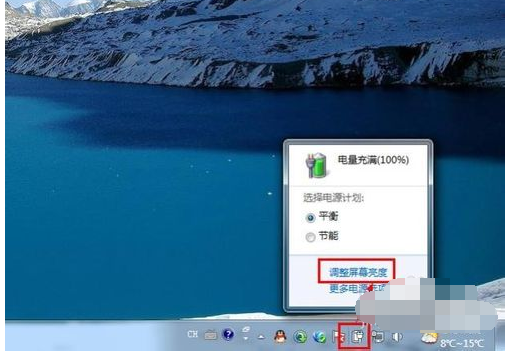
笔记本屏幕亮度怎么调电脑图解1
2,如图,进入屏幕亮度调节窗体后,点击窗体底部的调节滑块,向左调节屏幕将会变暗,相反,向右调节屏幕便会变亮。

笔记本电脑图解2
3,你可以在“平衡”或“节能”下点击“更该计划设置”进行屏幕亮度的调节。如图所示,在不同的电源环境下设置屏幕亮度以最大化节能。
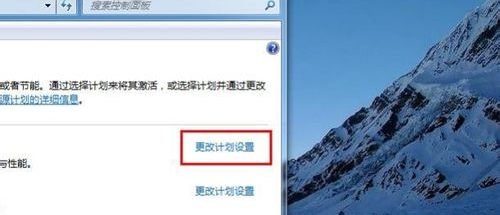
笔记本屏幕亮度怎么调电脑图解3

笔记本电脑图解4
4,当然,你不止这一种调节屏幕亮度的方式,还可以通过快捷组合键进行屏幕亮度的快速调节。一些电脑可以通过Fn键和“设置向上”键进行调节。
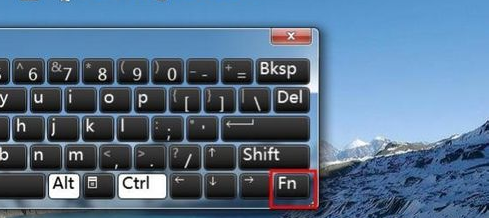
笔记本屏幕亮度怎么调电脑图解5

屏幕亮度电脑图解6